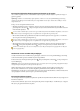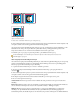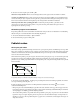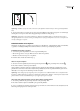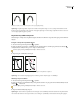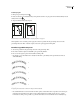Operation Manual
INDESIGN CS3
Handboek
189
2 Selecteer een van de volgende opties en klik op OK:
Tekst naast een object uitvullen Hiermee wordt tekst uitgevuld naast omloopobjecten die een tekstkolom scheiden.
Overslaan op regelafstand Hiermee wordt de omgelopen tekst naar de volgende beschikbare grotere regelafstand onder
een met tekst omlopen object verplaatst. Als deze optie niet is geselecteerd, kunnen tekstregels zodanig onder een object
komen te staan, dat tekst niet kan worden uitgelijnd op tekst in aangrenzende kolommen of tekstkaders.
Tekstomloop heeft alleen effect op onderliggende tekst De tekstomloop heeft geen effect op de tekst boven het
omloopobject. De stapelvolgorde wordt bepaald door de positie van de laag in het deelvenster Lagen en door de
stapelvolgorde van objecten op een laag.
Tekstomloop negeren in een tekstkader
In bepaalde gevallen zult u tekst in een tekstkader niet willen laten omlopen. Stel dat u een tekstkader om een afbeelding
wilt laten omlopen en een ander tekstkader in de afbeelding wilt plaatsen.
1 Selecteer het tekstkader en kies Object > Opties tekstkader.
2 Selecteer Tekstomloop negeren en klik op OK.
Padtekst maken
Tekst op een pad maken
U kunt tekst zodanig opmaken dat deze langs de rand van een open of gesloten pad met een willekeurige vorm loopt. Ook
kuntuoptieseneffectenoppadteksttoepassen,zoalslangseenpadverschuiven,naardeanderekantvanhetpadspiegelen
of tekens vervormen met de vorm van het pad. Padtekst heeft een inpoort en een uitpoort net zoals andere tekstkaders,
zodat u de tekst ermee kunt verbinden.
U kunt slechts één regel tekst op een pad weergeven, dus tekst die niet op het pad past, loopt over (wordt verborgen) tenzij
u de tekst met een ander pad of tekstkader verbindt. U kunt objecten die inline of boven de regel zijn verankerd, aan
padtekst toevoegen. U kunt geen padtekst maken met samengestelde paden, zoals paden die zijn gemaakt met de opdracht
Contouren maken.
Padtekst
A. Beginhaakje B. Inpoort C. Middelste haakje D. Eindhaakje E. Uitpoort die verbonden tekst aangeeft
1 Selecteer het gereedschap Padtekst . (Klik op het gereedschap Tekst en houd de muisknop ingedrukt om een menu
weer te geven met het gereedschap Padtekst.)
2 Plaats de aanwijzer op het pad waarna er een klein plusteken verschijnt naast de aanwijzer en voer een van
onderstaande handelingen uit:
• Klik op het pad om de standaardinstellingen te gebruiken. Er wordt standaard een invoegpositie weergegeven aan het
begin van het pad. De invoegpositie kan ergens anders op het pad staan als de huidige standaardinstellingen van de alinea
een inspringing of een uitlijning (geen linkse uitlijning) bevatten.
• Als u de tekst wilt beperken tot een specifiek deel van het pad, klikt u op het pad op de positie waar u de tekst wilt laten
beginnen en sleept u vervolgens langs het pad naar de positie waar u de tekst wilt laten eindigen. Vervolgens laat u de
muisknop los. Zie “De positie van padtekst aanpassen” op pagina 191 voor informatie over het wijzigen van de begin- en
eindpositie van tekst.)
E
A
D
C
B